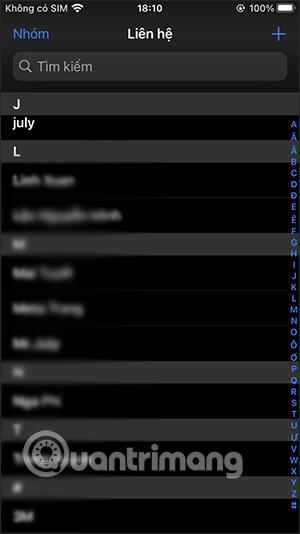Yleensä iPhonen yhteystiedot auttavat meitä muuttamaan jokaisen yhteystiedon tietoja, kuten nimeämään yhteystiedot uudelleen iPhonessa, muuttamalla puhelinnumeroita tai lisäämällä yhteystietoihin yhteystietoja puhelun näytön vaihtamiseksi. iPhonessa. Kun lisäämme valokuvan yhteystietoon, kun soitamme tai toinen henkilö soittaa, kuva näkyy näytöllä perinteisen näytön sijaan. Voit ottaa kuvia puhelimesi valokuva-albumista tai ottaa uusia kuvia suoraan kameran kautta. Alla oleva artikkeli opastaa sinua luomaan yhteysnumerokuvia iPhonessa.
Ohjeet yhteystietojen vaihtamiseen iPhonessa
Vaihe 1:
Avaat iPhonen Yhteystiedot-sovelluksen ja napsautat sen yhteystiedon nimeä, jonka kuvaa haluat muuttaa, kun soitat sisään tai soitat ulos. Napsauta sitten viestintäliittymässä näytön oikeassa yläkulmassa olevaa Muokkaa-painiketta .


Vaihe 2:
Vaihda uuteen käyttöliittymään, napsauta Lisää valokuva lisätäksesi valokuvan tälle yhteyshenkilölle. Tämä näyttää nyt 2 vaihtoehtoa yhteyshenkilön valokuvan asettamiseen tälle puhelinnumerolle. Jos haluat valita albumista olemassa olevan valokuvan, napsauta valokuvakuvaketta. Jos haluat ottaa kuvan suoraan, napsauta kamerakuvaketta.


Vaihe 3:
Valitset kuvan, jota haluat käyttää ja säädä sitten mittakaavaa ja aluetta, jota haluat käyttää. Seuraavaksi voit halutessasi käyttää kuvaan lisäväritehosteita useilla tehosteilla. Seurauksena on, että näet valokuvan yhteystietonumerosta, joka on asennettu iPhoneen.